Anydeskホワイトスクリーンの問題
Anydeskアプリケーションを開いたときにユーザーが遭遇する白い画面の問題は、多くの接続を妨げ、メインメニューを表示しません。 あなたがそのような問題に直面しているならば、この記事はあなたのためのガイドになるでしょう。
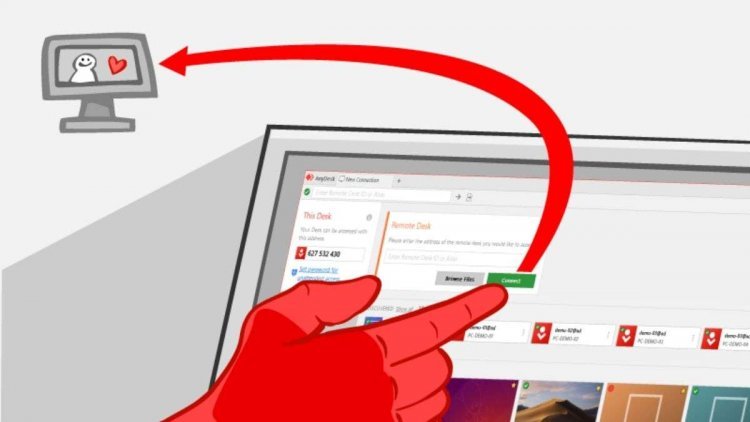
Anydeskアプリケーションを使用しているユーザーがアプリケーションを開いたときに発生した白い画面の問題は、まったく反応せず、メインメニューも表示されません。このようなエラーが発生した場合は、次の記事でホワイトスクリーンの問題が発生した理由と、このエラーを取り除く方法について説明します。
Anydeskの白い画面の問題が発生するのはなぜですか?
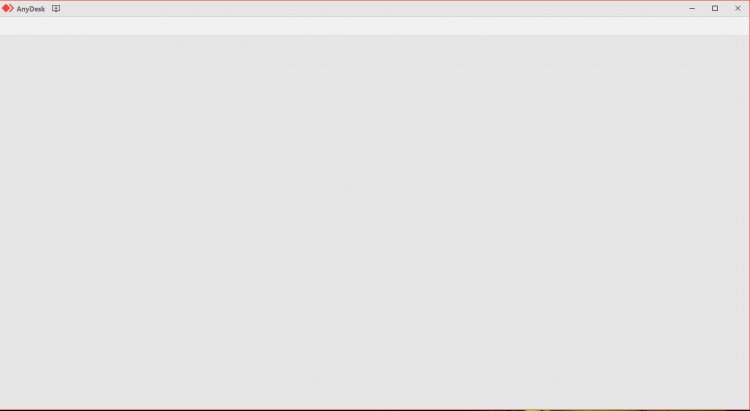
上で見たように、Anydeskプログラムを開いた後、灰色または白い画面の問題が発生します。このエラーの一般的な理由は、サービスサービスの停止により、AnydeskプログラムのサービスにあるAnyDeskサービスです。このようなエラーを修正するには、Anydeskサービスと呼ばれるサービスを開始する必要があります。
Anydeskの白い画面の問題を修正する方法は?
Anydeskの白い画面の問題を解決するには、前述のように、AnyDeskServiceというサービスを開始する必要があります。このため;
- [検索の開始]画面で、「サービス」と入力して開きます。
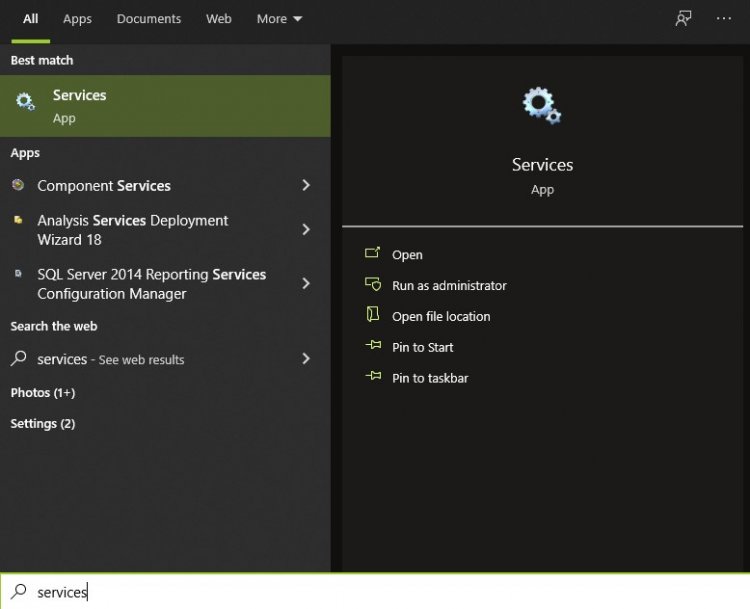
- 開いたサービス画面で、AnyDeskサービスサービスを見つけてダブルクリックします。
- 表示される画面にAnyDeskサービスのプロパティが開きます。
- 起動タイプを自動的に選択し、[適用]ボタンをクリックします。
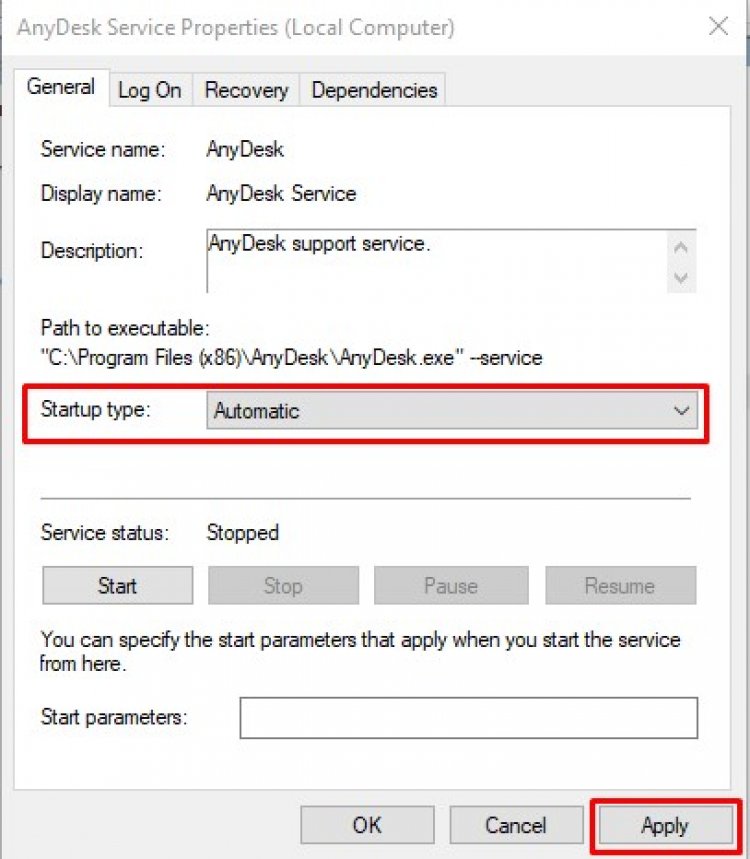
- サービスステータスが[停止]と表示されている場合は、下の[開始]ボタンをクリックしてください。
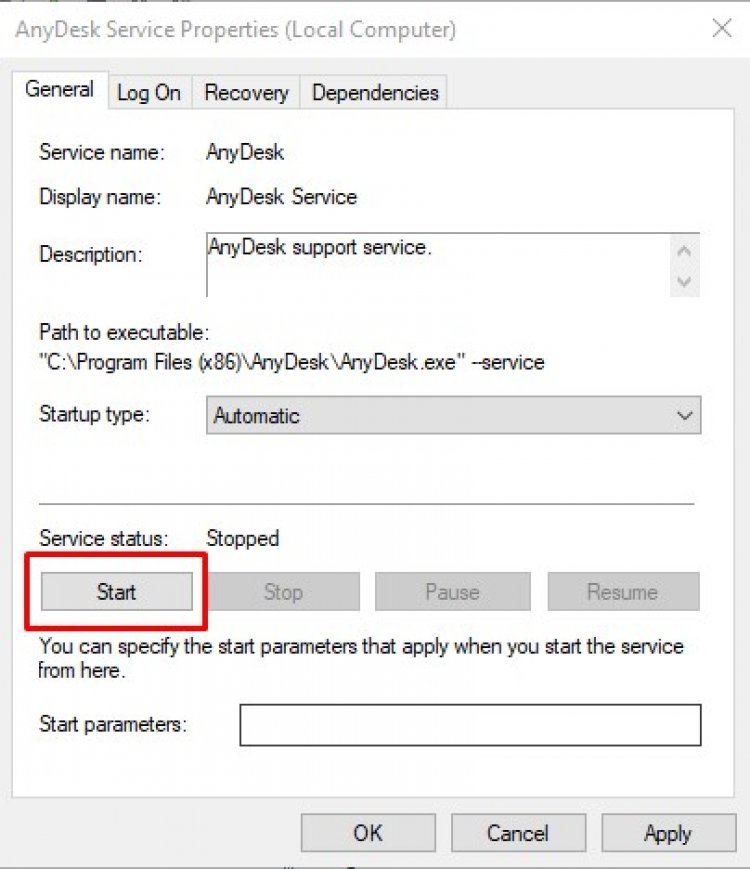
このプロセスの後、サービスステータスは実行中と見なされます。これで、Anydeskプログラムを開いて接続できます。


















